Відновлення видалених фото на iPhone
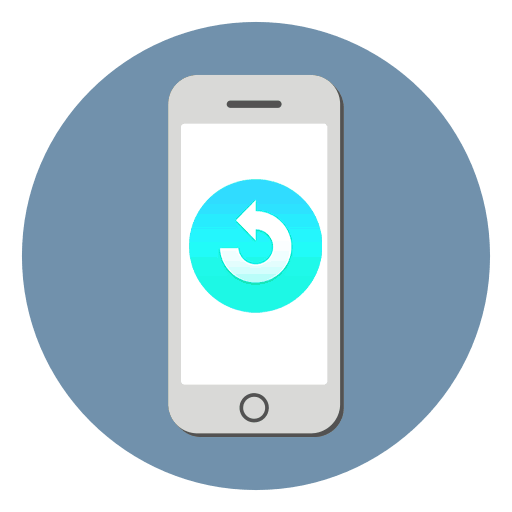
iPhone призначений не тільки для дзвінків і СМС, але також і для створення якісних фото і відео. Це можливо завдяки відмінній камері смартфона. Але що робити, якщо юзер зробив фото і випадково його видалив? Його можна відновити декількома способами.
зміст
Відновлення видалених фото
Якщо власник Айфона ненавмисно видалив важливі для нього фотографії, то він в деяких випадках може їх відновити. Для цього знадобиться перевірити настройки iCloud і iTunes, щоб переконатися, чи включені необхідні функції для збереження даних на пристрої.
Спосіб 1: Папка «Нещодавно віддалені»
Проблему з поверненням віддалених фотографій можна вирішити, просто заглянувши в альбом «Нещодавно віддалені». Деякі користувачі не знають, що після видалення фото із загального альбому воно не зникає, а переноситься в «Нещодавно віддалені». Термін зберігання файлів в цій папці становить 30 днів. У Способі 1 статті нижче описано, як саме відновити файли з цього альбому, в тому числі і фото.
Детальніше: Як відновити видалене відео на iPhone
Спосіб 2: Резервна копія iTunes
Даний варіант підійде тим, хто створював резервну копію всіх даних на пристрої в програмі iTunes . Якщо користувач робив таку копію, то він може відновити раніше вилучені фото, а також інші файли (відео, контакти і т.д.).
Зверніть увагу, що вся інформація, яка з'явилася на айФоні після створення такої резервної копії, буде втрачена. Тому заздалегідь збережете всі потрібні файли, які були зроблені після дати створення копії для відновлення.
- Підключіть iPhone до комп'ютера і увійдіть в програму iTunes. За необхідності увійдіть в свій аккаунт Apple ID.
- Натисніть на значок вашого пристрою у верхній частині екрану.
- Перейдіть в розділ «Огляд» в меню зліва і виберіть «Відновити з копії».
- Підтвердіть свій вибір, натиснувши на «Відновити» у вікні.
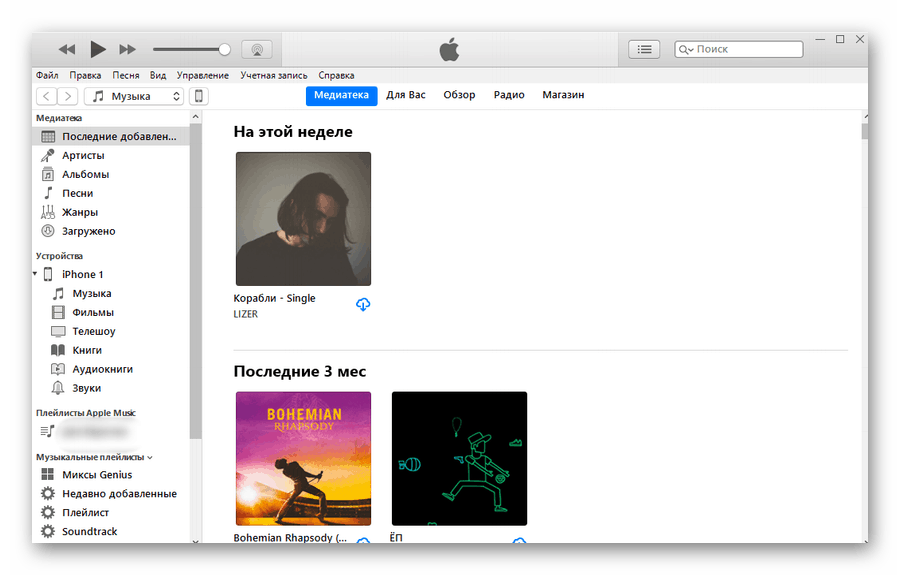
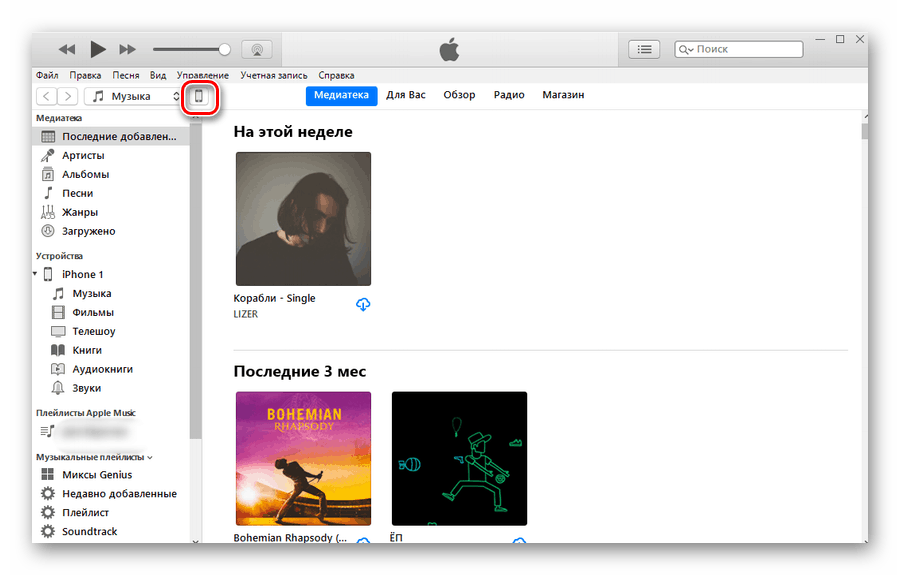
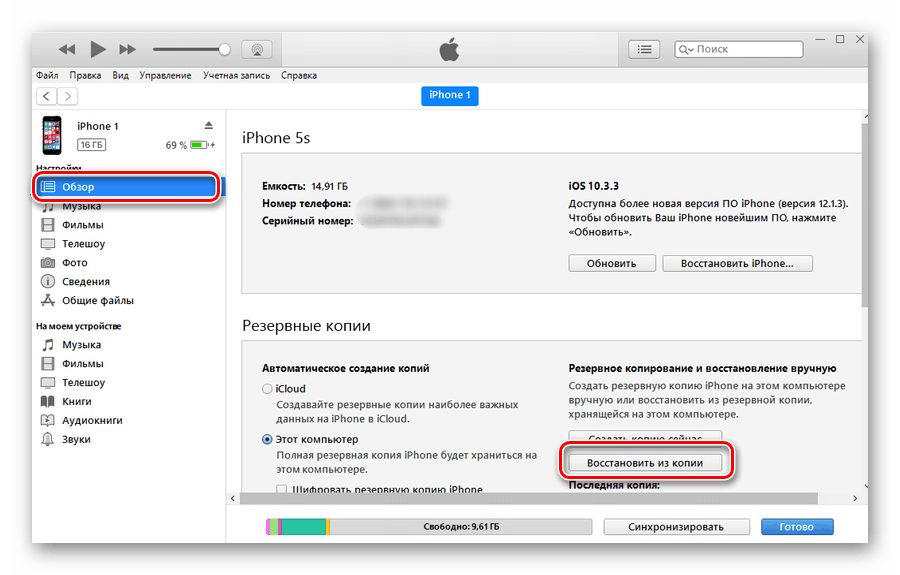

Читайте також: Чи не відновлюється iPhone через iTunes: способи вирішення проблеми
Спосіб 3: Резервна копія iCloud
Для відновлення фотографій цим методом слід перевірити, чи у користувача функція створення і збереження резервних копій iCloud . В налаштуваннях також можна дізнатися, чи є потрібна за датою копія для повернення втрачених файлів.
- Перейдіть в налаштування смартфона.
- Виберіть пункт «Облікові записи та паролі».
- Знайдіть «iCloud».
- У вікні, перегорніть вниз і натисніть на «Резервна копія в iCloud».
- Переконайтеся, що ця функція включена (повзунок пересунутий вправо), резервна копія існує і вона підходить вам по датах, щоб відновити втрачені фотографії.

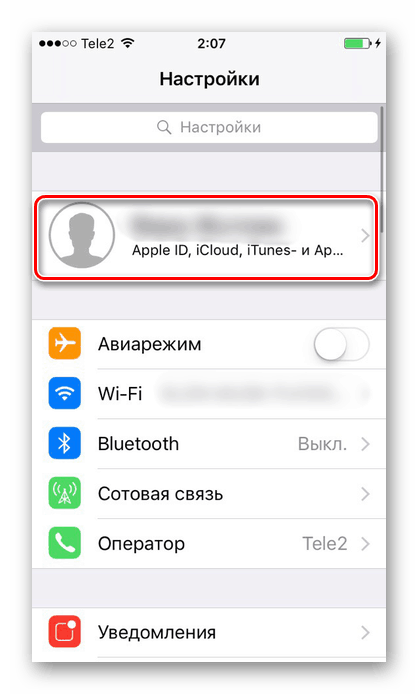
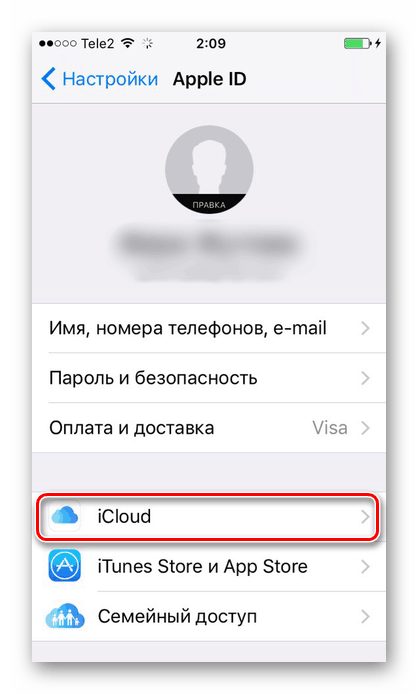

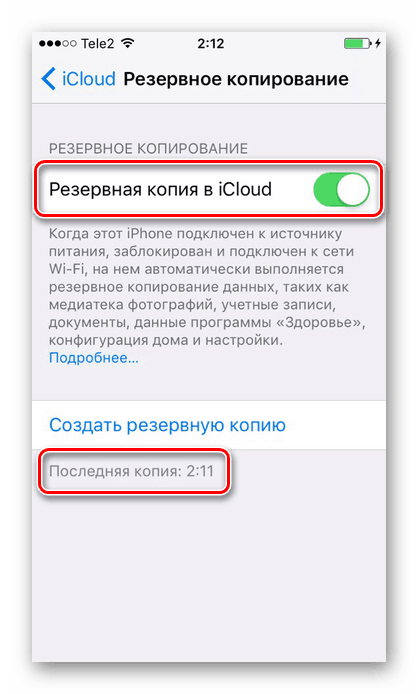
Після перевірки наявності резервної копії iCloud перейдемо до скидання всіх налаштувань.
- Відкрийте настройки Айфона.
- Знайдіть пункт «Основні» і натисніть на нього.
- Прокрутіть в самий низ і тапніте по «Скидання».
- Для вирішення нашої проблеми потрібно вибрати «Стерти контент і налаштування».
- Підтвердіть свій вибір, ввівши код-пароль.
- Після цього пристрій перезавантажиться і з'явиться вікно початкового налаштування iPhone, де потрібно вибрати пункт «Відновити з копії iCloud».

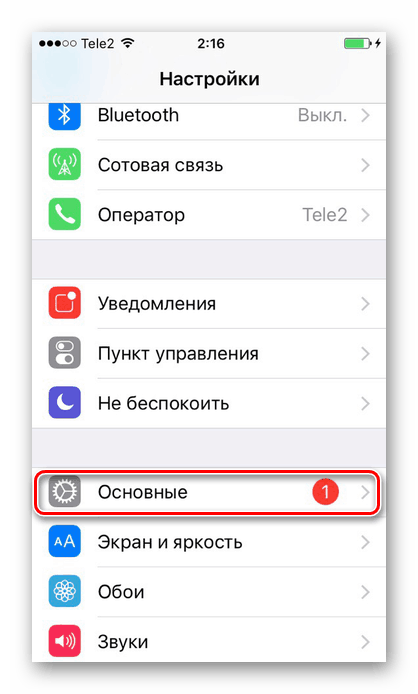
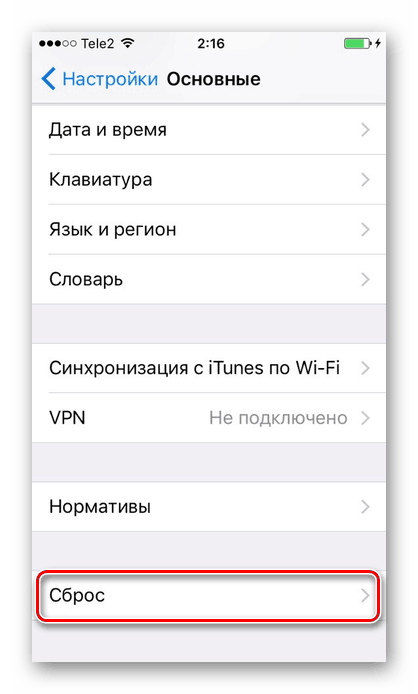
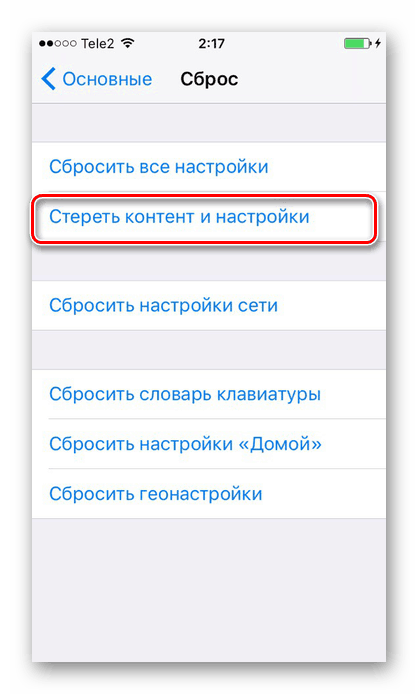
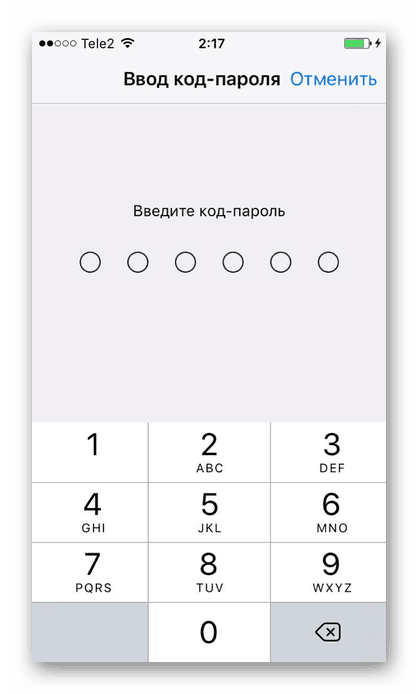
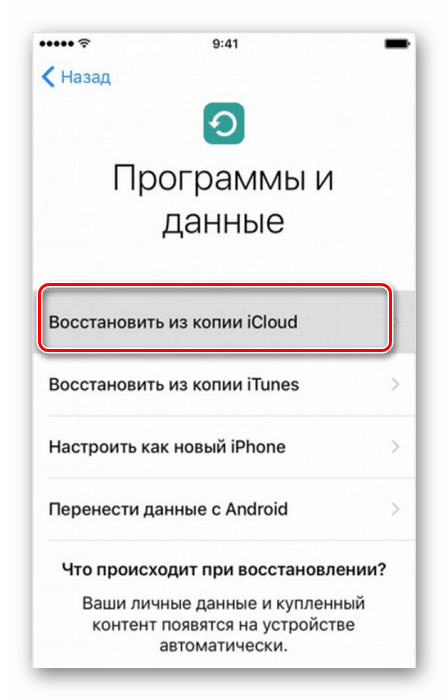
За допомогою програми iTunes, а також iCloud можна з легкістю відновити навіть давно вилучені фотографії на айФоні. Єдина умова - функція резервного копіювання заздалегідь повинна бути включена в настройках для постійного оновлення копій.